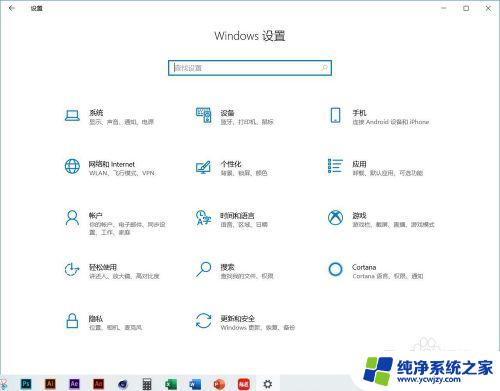w10耳机没声音怎么设置 Win10电脑插上耳机无声音解决方法
更新时间:2024-01-11 12:03:20作者:jiang
在使用Win10电脑时,插上耳机却发现没有声音,这可能会让我们感到困扰,不用担心因为这个问题是可以解决的。在本文中我们将探讨一些解决方法,以帮助您解决Win10电脑插上耳机无声音的问题。无论是调整设置还是检查硬件连接,我们将为您提供一些简单易行的解决方案,让您能够尽快恢复到正常的音频体验。
操作方法:
1.先点击开始按钮;

2.然后点击设置;

3.之后点击系统;
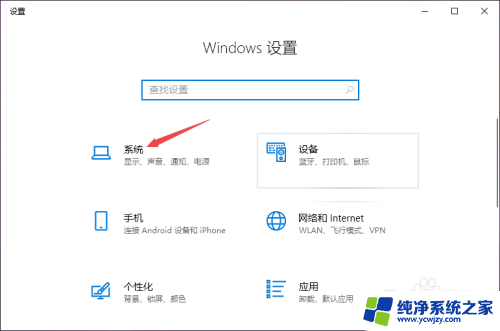
4.然后点击声音;
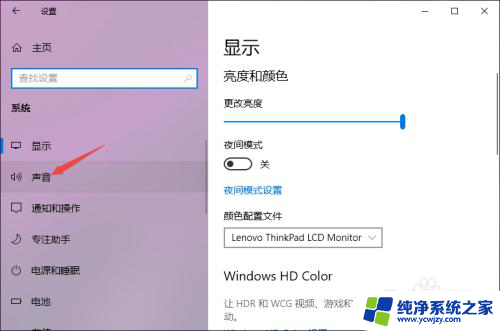
5.之后点击声音控制面板;

6.之后点击扬声器,然后点击属性;
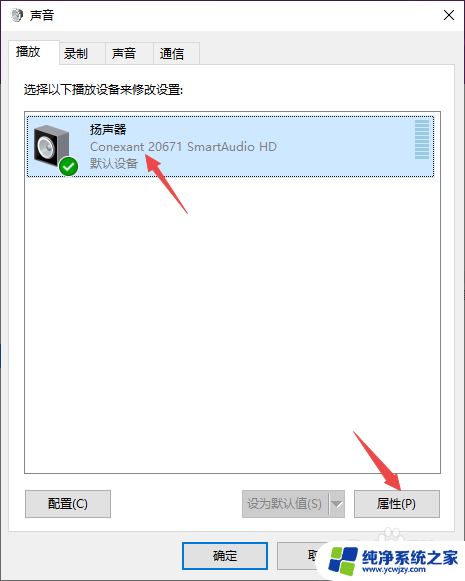
7.之后点击级别,然后将级别里面的滑动按钮向右滑动;
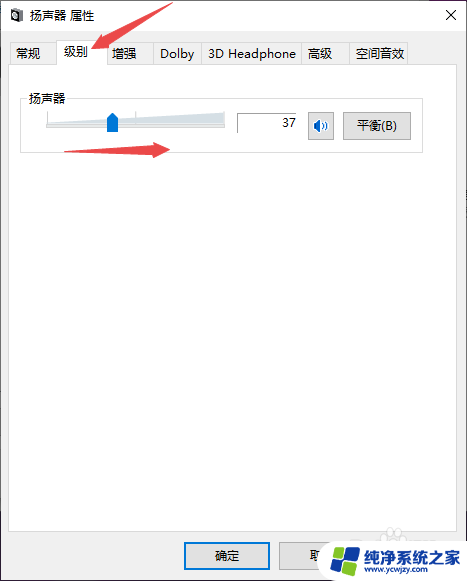
8.最后,点击确定按钮即可。

以上就是如何设置w10耳机无声音的全部内容,如果你遇到了相同的问题,可以参考本文中介绍的步骤来修复,希望这对你有所帮助。